Un profil de couleur est ce qui définit l'apparence des couleurssur votre écran. Les profils de couleur sont réglementés par l'International Color Consortium. Les fabricants qui fabriquent des dispositifs d’affichage fourniront des profils de couleur conformes à la norme ICC, mais vous pouvez choisir d’installer d’autres profils de couleur si le profil par défaut ne donne pas l’impression que votre appareil l’est. C’est assez facile d’installer un profil de couleur pour votre moniteur sous Windows. Ce dont vous avez besoin, c’est le numéro de modèle de votre moniteur et un fichier ICC qui constitue le profil de couleur.
Modèle de moniteur
Le modèle de votre moniteur est essentiel pour trouver etinstaller un profil de couleur. En théorie, tout fichier de profil de couleur peut être utilisé, mais vous souhaitez que votre affichage soit beau. Si vous utilisez un profil de couleur conçu spécialement pour votre moniteur, vous obtiendrez de meilleurs résultats. C'est là aussi un petit problème. Si votre moniteur n'est plus disponible sur le marché, vous ne pourrez peut-être pas lui trouver de profil de couleur. Avant de résoudre ce problème, recherchez d'abord le modèle de votre moniteur.
Vous ne pouvez pas trouver le modèle de moniteur via Windows. La meilleure façon de trouver le modèle est de cocher la case dans laquelle elle est entrée ou de regarder à l'arrière. Il est compréhensible que vous n’ayez pas conservé les boîtes dans lesquelles votre matériel est entré. Vérifiez l’arrière de votre moniteur à l’endroit où les câbles s’introduisent et le numéro de modèle qui y figure.

Ensuite, recherchez le modèle de moniteur sur Google pour savoir si lele fabricant le vend toujours. S'il est toujours disponible, vous pourrez trouver des profils de couleurs, officiels et non officiels, pour votre appareil. Sinon, vous devrez vous contenter de celui fourni par votre fabricant.
Fichier de profil de couleur
Un fichier de profil de couleur a l'extension ICC. C’est un très petit fichier, à peine plus de 5Ko. Si vous avez plusieurs moniteurs, vous devrez installer le profil pour chacun d'eux. Recherchez des profils pour votre moniteur et sélectionnez-en un qui a été créé pour répondre à vos besoins. Par exemple, si vous effectuez beaucoup de retouche photo lourde, trouvez un profil qui rend les photos particulièrement belles. Bien sûr, ceci s’applique aux moniteurs encore en production.
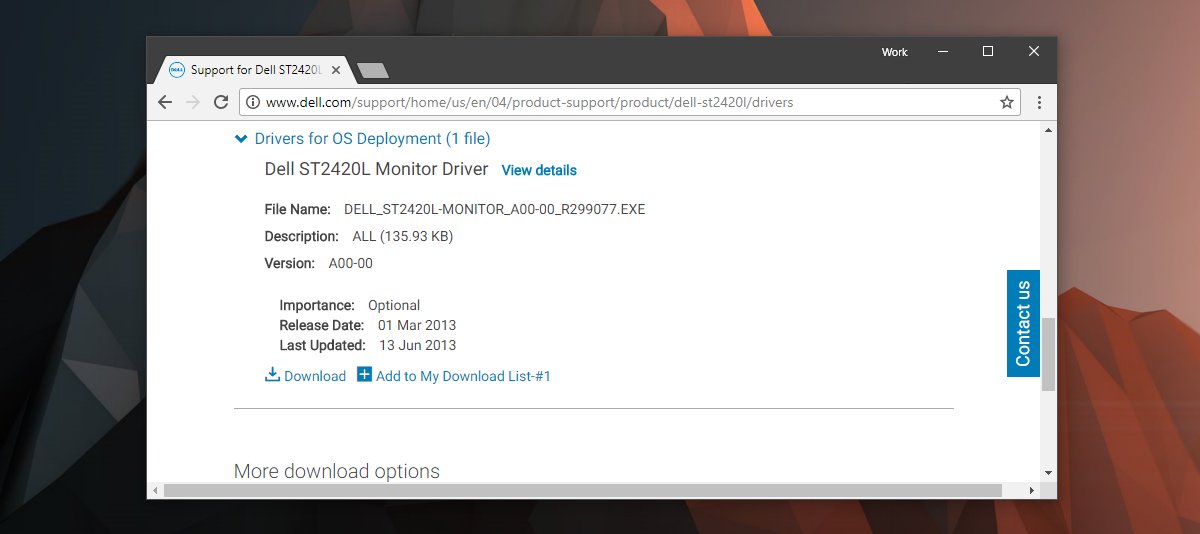
Si votre moniteur est daté, allez à votresite Web du fabricant. Téléchargez le pilote d'affichage pour votre moniteur. Ne téléchargez pas de pilotes vidéo ou quoi que ce soit du genre. Installez le pilote s’il s’agit d’un fichier EXE. S'il s'agit d'un fichier zip, extrayez-le. À l'intérieur, vous trouverez un fichier ICC.
Installer un profil de couleur
Dans Windows Search, tapez Gestion des couleurs etOuvrez l'application du même nom. Si vous avez plusieurs moniteurs, cliquez sur "Identifier les moniteurs". Une fois que vous savez quel moniteur est lequel, ouvrez le menu déroulant "Device" (Périphérique), puis sélectionnez votre moniteur. Activez l'option "Utiliser mes paramètres pour ce périphérique".
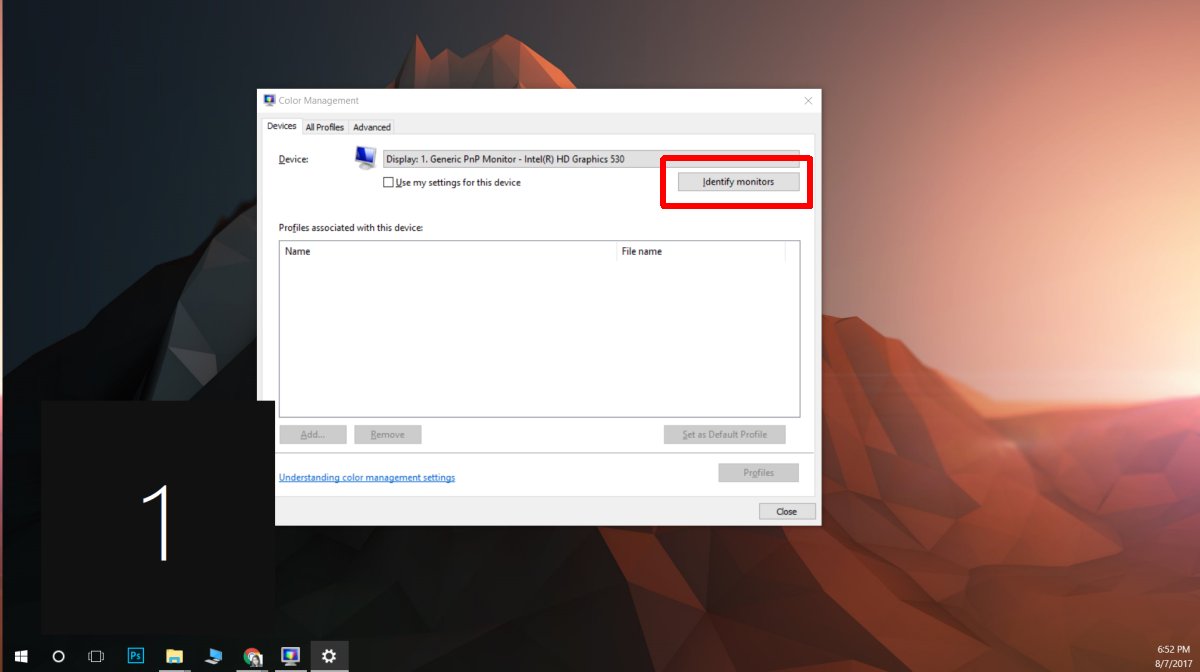
Cliquez ensuite sur ‘Ajouter’ et sélectionnez le fichier ICC que vous avez téléchargé pour installer le profil de couleur. Cliquez sur "Fermer" et vous avez terminé. Votre moniteur sera différent / meilleur.












commentaires